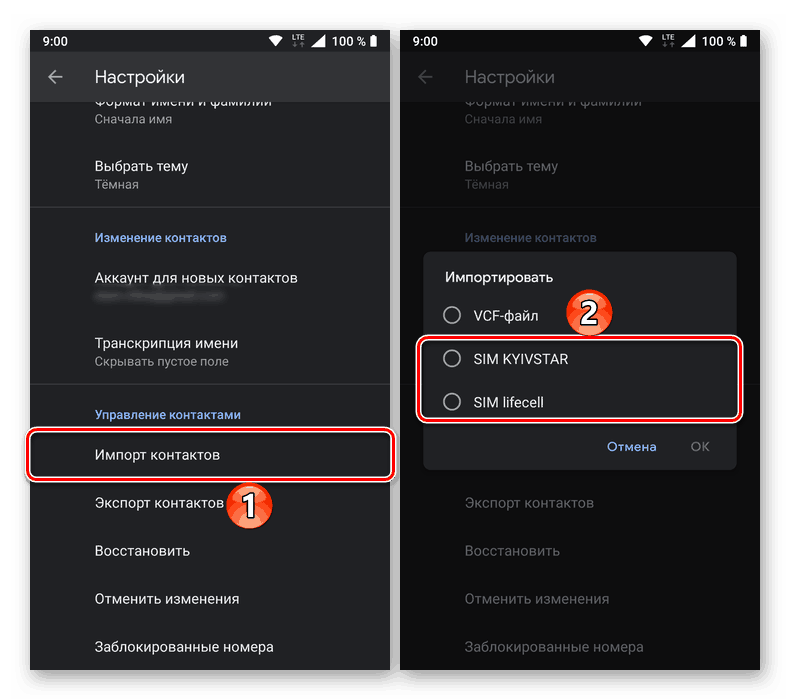Пренос контаката са једног телефона на други
Упркос чињеници да упућивање позива више није главна функција телефона, највећи контакт за корисника пружају контакти сачувани у његовој меморији, заједно са другим личним подацима. Када замените мобилни уређај новим или оштећењем, можда ћете наићи на потребу преношења уноса у адресару, а данас ћемо говорити о томе како то учинити.
Садржај
Пренесите контакте на други телефон
До данас, велика већина корисника има телефон, тачније паметни телефон, који покреће један од два оперативна система - Андроид или иОС . Потреба за разменом садржаја адресара може се појавити како у оквиру једног од ових оперативних система, али на различитим уређајима и између њих. Поред тога, не можемо искључити из променљивих наше једначине оне који су донедавно били присталице типковних „бирача“, али су одлучили да је надограде. У свим тим случајевима, са било којом комбинацијом њих, преношење контаката је далеко од најтежег задатка и има више од једног решења.
Опција 1: Један оперативни систем
Очигледно је да је најлакши начин за пренос података о контактима из адресара између паметних телефона, који се заснивају на истом ОС-у.
Андроид
Андроид мобилни оперативни систем је уско интегрисан са услугама Гоогле компанија (њој припада), чији се приступ пружа путем рачуна. Може да чува разне податке, укључујући контакте, који могу да садрже не само телефонске бројеве и корисничка имена. Дакле, ако је ваш адресар сачуван у овом налогу, за његово преношење једноставно се пријавите на нови уређај. То је најлакша, али не и једина опција. 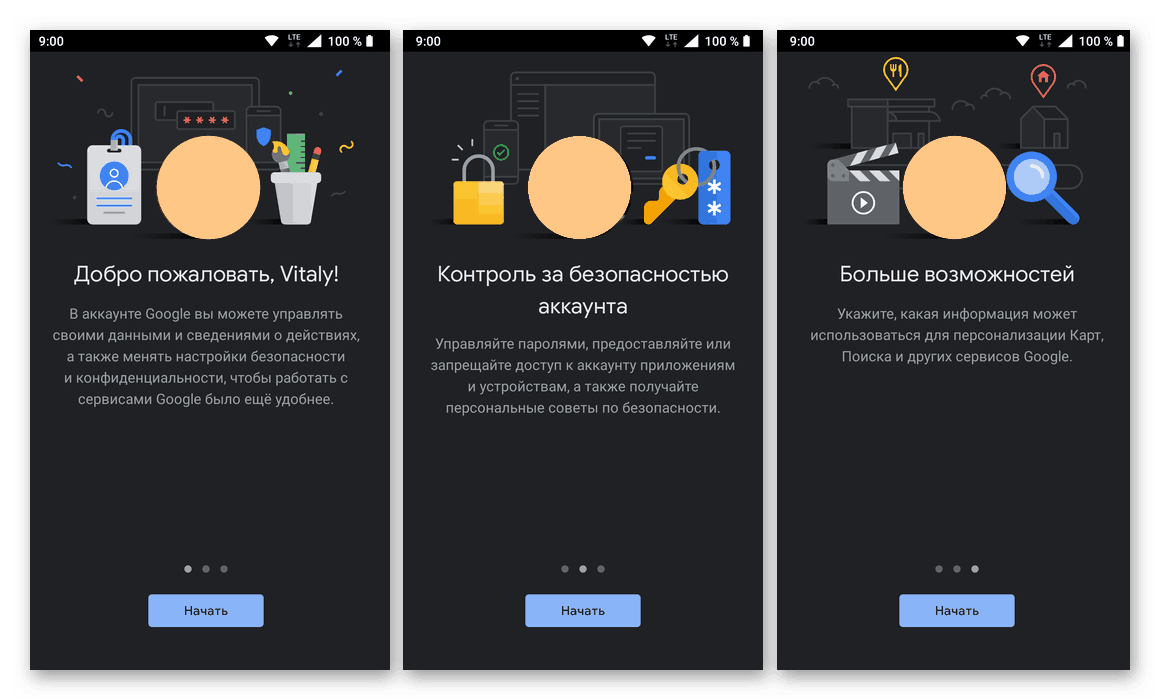
Више детаља:
Како се пријавити помоћу Гоогле налога на Андроид-у
Прегледајте контакте сачуване на вашем Гоогле налогу
Између осталих начина преноса података о контактима, ваља истаћи употребу посебних апликација из Гоогле Плаи продавница , извезите адресар као засебну датотеку на меморијску картицу, а затим увозите са ње, размењујте записе преко Блуетоотх-а или, за „Старе вернике“, сачувајте на СИМ картици. О свему томе можете сазнати, али много детаљније из чланка у наставку. 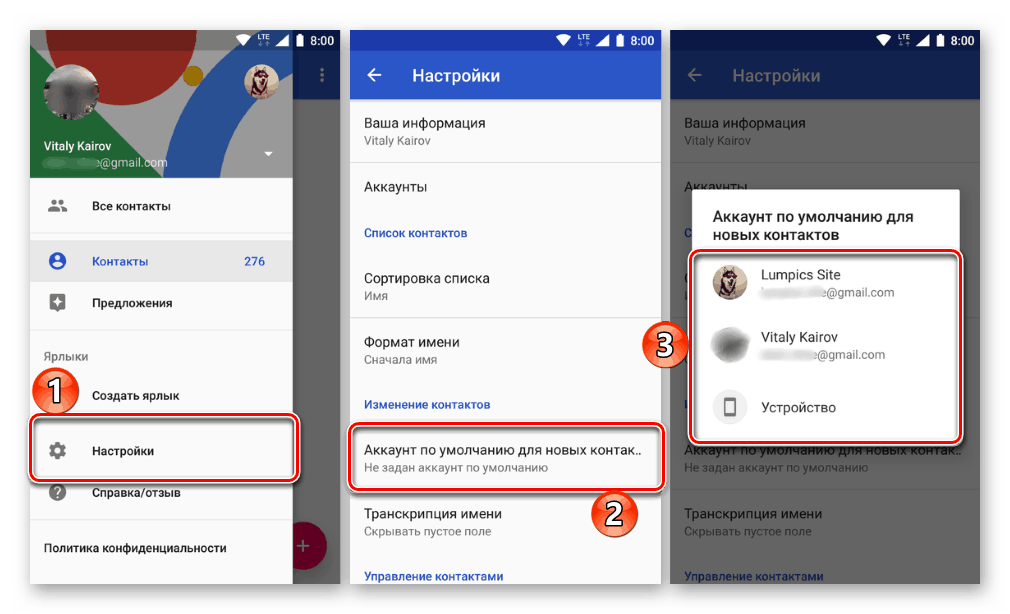
Више детаља: Како преносити контакте са Андроид-а на Андроид
Ако сте заинтересовани за добијање података о контактима који се чувају не само у стандардном адресару, већ и у другим апликацијама (на пример, мессенгери, друштвене мреже и клијентима е-поште), као и физичкој локацији датотеке са њима у унутрашњој меморији уређаја, препоручујемо вам да прочитате следеће материјал. 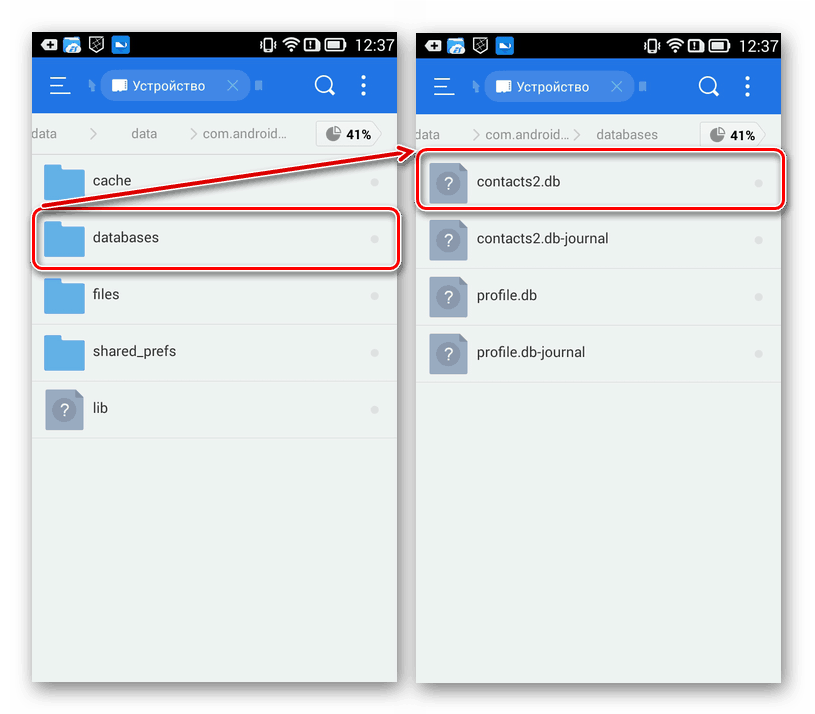
Више детаља: Где су контакти сачувани на Андроиду
иПхоне (иОС)
Јабучни оперативни систем се веома разликује од свог "зеленог" конкурента, а пренос контаката није био изузетак од овог правила. Дакле, у иОС-у постоје најмање три начина за решавање овог проблема, а сваки од њих је мање или више везан за власничку похрану у облаку компаније - иЦлоуд. Поред тога, садржај адресара, када су у питању појединачни уноси, може се слати СМС-ом. Ако сте навикли да „сервисујете“ иПхоне путем рачунара, можете прибећи коришћењу мултимедијалног процесора за пренос контаката на нови уређај иТунес . 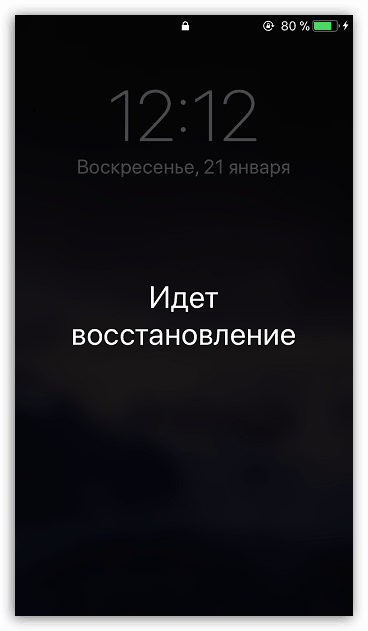
Више детаља: Како преносити контакте са једног иПхоне на други
Иако Аппле активно намеће један екосустав својим корисницима који садржи услуге и апликације неопходне за удобно коришћење њихових производа, он и даље не може забранити приступ понудама трећих програмера, посебно ако је такав гигант као што је Гоогле. Дакле, користећи свој налог у овом систему, можете да преносите контакте на исти начин као и на Андроиду, међутим, прво морате пронаћи потребан одељак у „Подешавањима“ или инсталирати одговарајућу апликацију из Апп Сторе-а (на пример, Гоогле или Гмаил), пријавити се њега, а затим му дајте потребна одобрења. Исти резултат се може постићи постављањем е-поште, о чему смо писали раније. 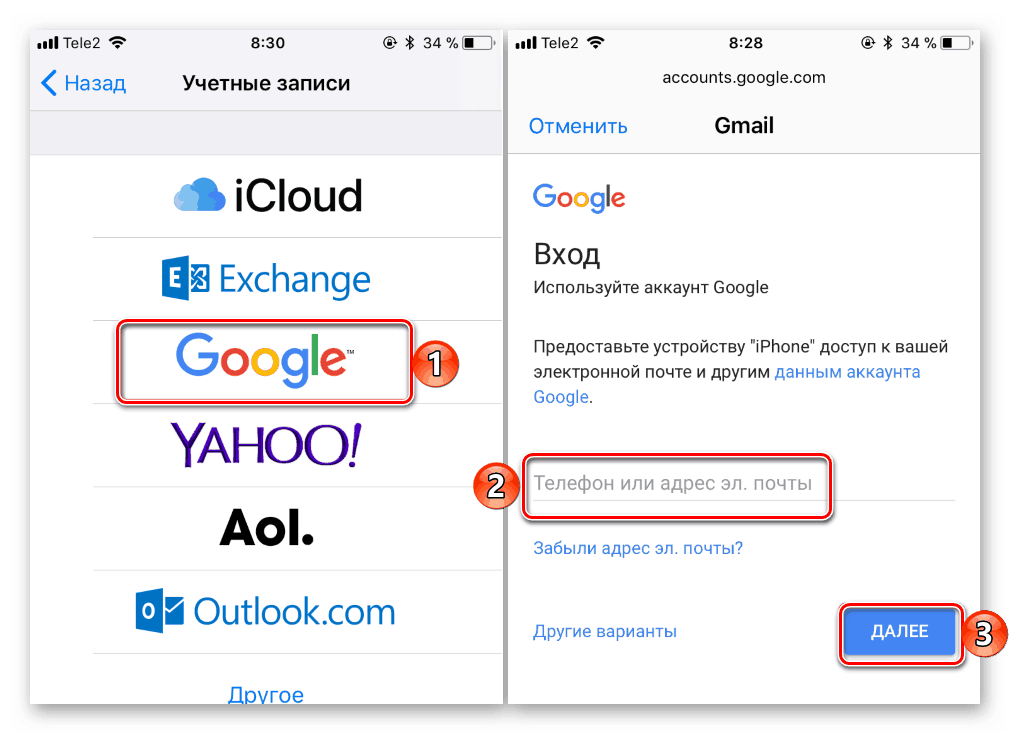
Више детаља: Како да синхронизујете контакте иПхоне и Гмаил
Опција 2: Различити оперативни системи
Већина корисника одавно се одлучила за „омиљени“ мобилни ОС и радије користи паметне телефоне само на њему. Међутим, случајеви „миграције“ из једног окружења у други нису реткост, и потребан поступак преноса контаката може се чинити компликованим у таквој ситуацији. Срећом, то није тако, а проблем се може решити без обзира на правац, било да је то Андроид - иПхоне или супротни иПхоне - Андроид. Постоји неколико опција.
СИМ картица
То је вероватно најлакши начин да се адресар пребаци на старомодни начин, а то је да прво сачувате контакт податке са старог телефона на СИМ картицу, а затим их убаците у нови и „напишете“ у интерну меморију уређаја или налог, мада ово последње није неопходно .
Напомена: На неким паметним телефонима са Андроидом, као и на свим тренутним иПхоне уређајима, не постоји могућност спремања (извоза) контаката на СИМ картицу, али увоз и даље је подржан.
- Покрените стандардну апликацију „Контакти“ и отворите њене „Подешавања“ .
- Померите се кроз листу опција представљених у овом одељку, пронађите ставку „Извези“ (или „Извези контакте“ ) у њој и додирните је.
- У прозору који се појави изаберите СИМ картицу на коју желите да сачувате податке и потврдите своје намере.
- По завршетку поступка увоза извадите СИМ картицу са старог телефона и уметните је у нови.
- За Андроид: Отворите апликацију „Контакти“ - уноси из адресара ће се готово одмах појавити у њој, али је боље да их сачувате на уређају или његовом управљачком налогу. Да бисте то учинили, следите кораке из тачака 1-2, само што овај пут изаберите опцију „Увези“ (или „Увези контакте“ ), а затим СИМ картицу са које желите да извучете податке. Наведите место за њихово спремање (меморија уређаја или налог) и потврдите своју одлуку.
![Увезите контакте са СИМ картице на телефон]()
За иПхоне: Да бисте увезли ставке адресара са СИМ картица , отворите „Подешавања“ , тамо пронађите „Контакти“ , додирните је и изаберите опцију „Увези СИМ контакте“ која се налази на дну.
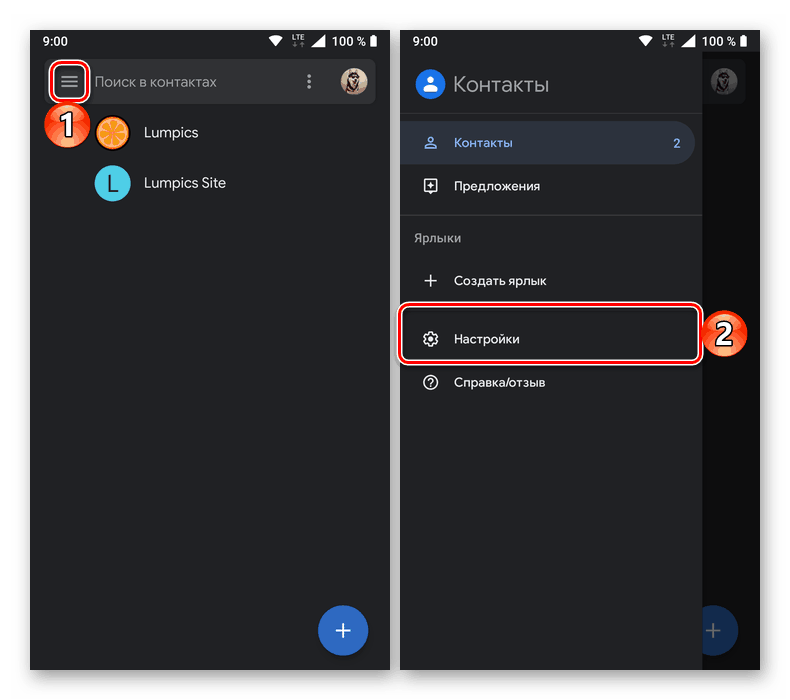
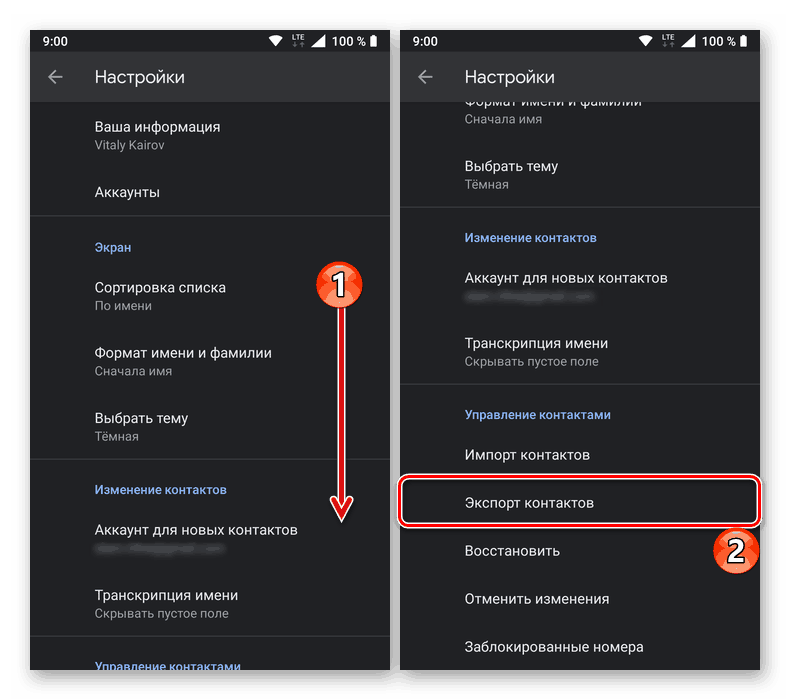
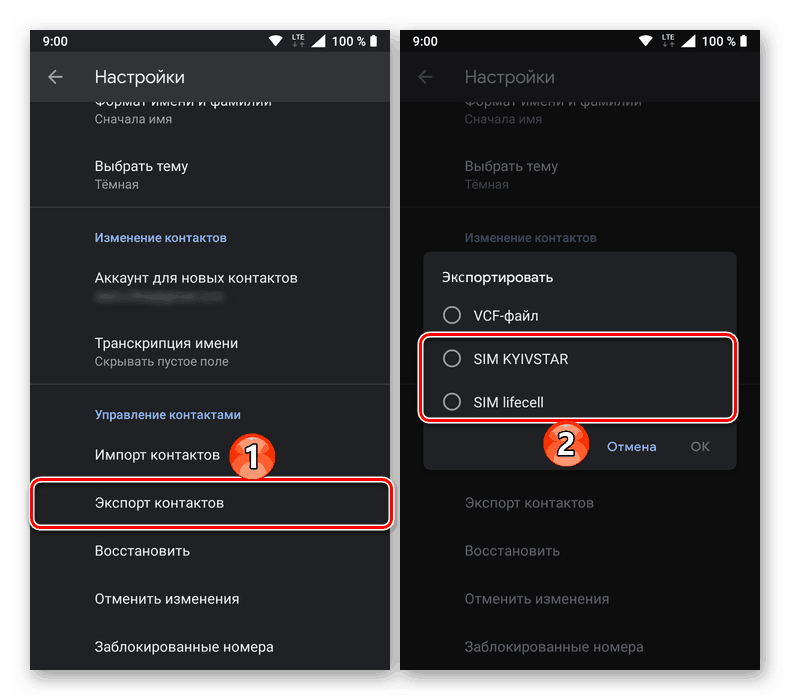
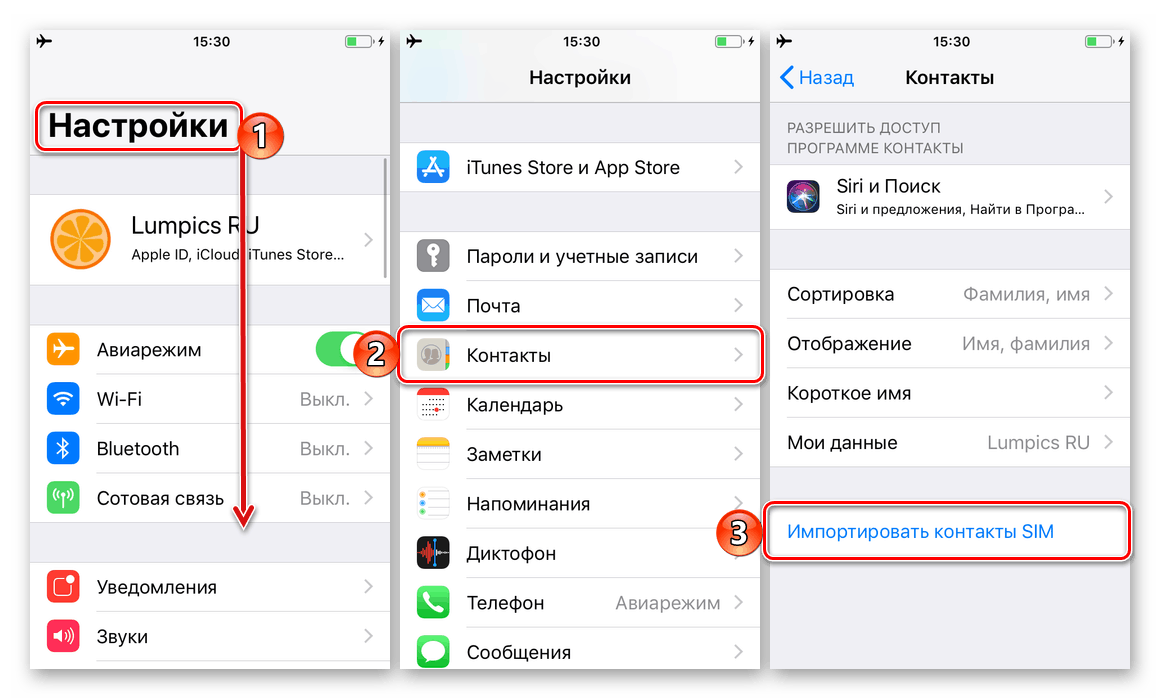
Гоогле налог
Универзална опција за чување података као што су подаци за контакт корисника је Гоогле налог, који ради не само на Андроиду и иПхонеу, већ и на рачунару, у било ком прегледачу. Сходно томе, контакти сачувани у њему биће доступни на сваком уређају, како у одговарајућој апликацији за услуге „Контакти“ , тако и у Гмаил-у. 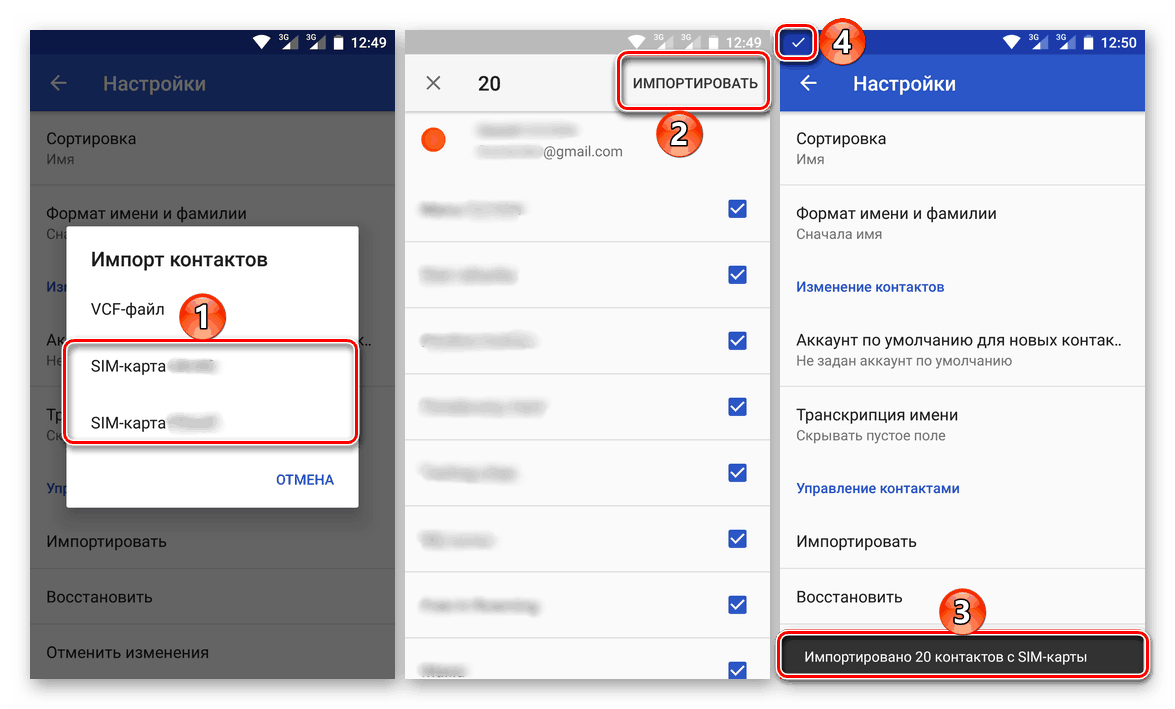
Везе до чланака који детаљно описују како се пријавити на Гоогле налог на иПхонеу и Андроиду, као и како приступити подацима који су у њему чувани, приказани су горе - у одговарајућим деловима „Опције 1“ . Поред тога, предлажемо да се упознате са нашим упутствима о спремању контаката. 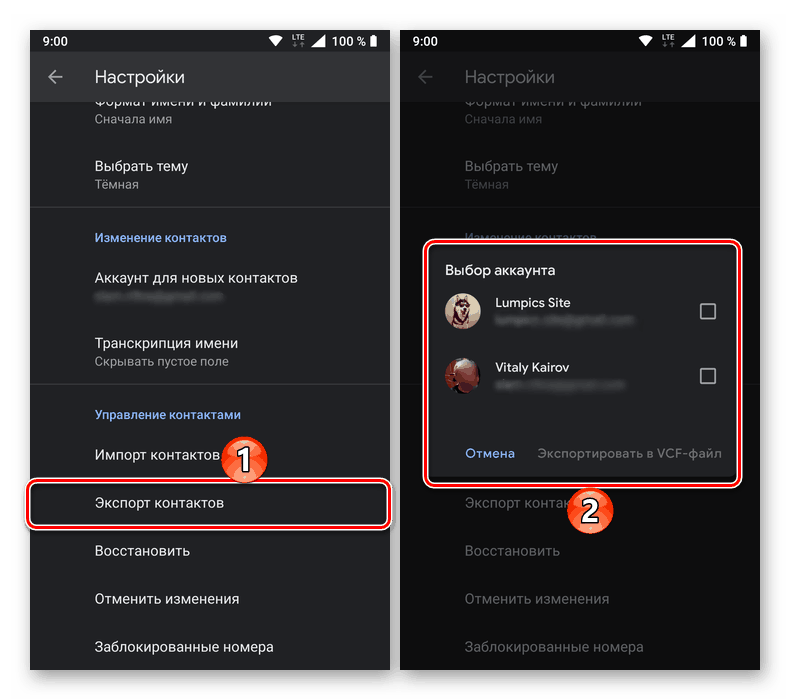
Више детаља: Како сачувати контакте на Гоогле налогу
Извоз / увоз датотеке са контактима
Слично горе описаном методу, уноси у адресару се могу пренијети с једног уређаја на други тако што ћете их извозити у датотеку и касније увести. Једина разлика је избор „локације“ за чување и „примање“ - уместо СИМ картице, морате да изаберете датотеку са подацима у ВЦФ формату. Имајте на уму да се у неким случајевима (или на одређеним сервисима према врсти е-поште) контакти по правилу могу сачувати у ЦСВ датотеку, коју не подржавају сви мобилни уређаји, па ће је прво требати претворити у ВЦФ. 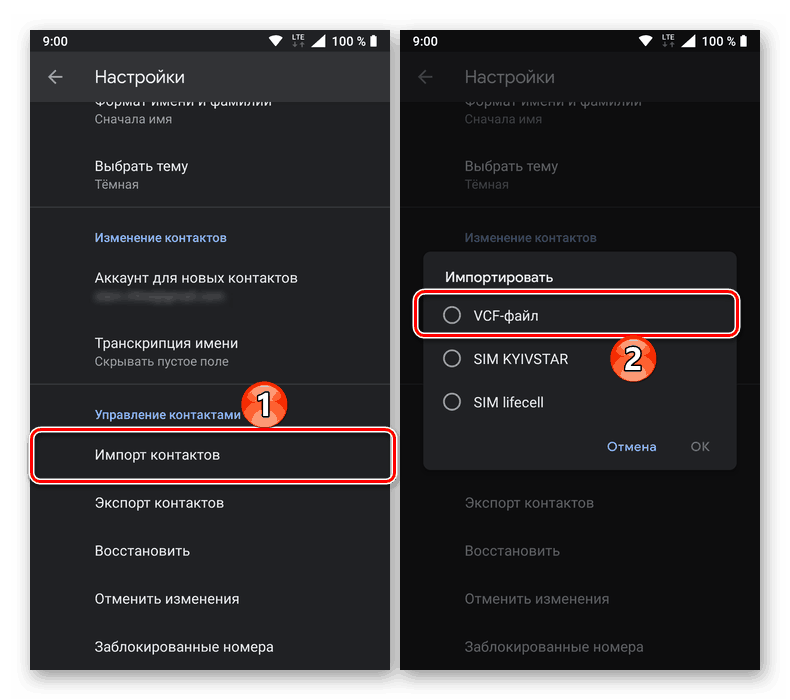
Прочитајте и: Како претворити ЦСВ у ВЦФ
Телефон - Рачунар - Телефон
Можете да комуницирате са сигурносним копијама података и / или адресарима сачуваним као посебна датотека не само на мобилним уређајима, већ и на рачунару. Управо он може постати посредник приликом пријеноса података с једног уређаја на други, без обзира на који мобилни ОС је покренут. Алгоритам поступака је крајње једноставан - контакти са старог телефона се преносе у рачунар, а затим са њега на нови телефон. Чланци представљени у доњим везама помоћи ће вам да све ово учините. 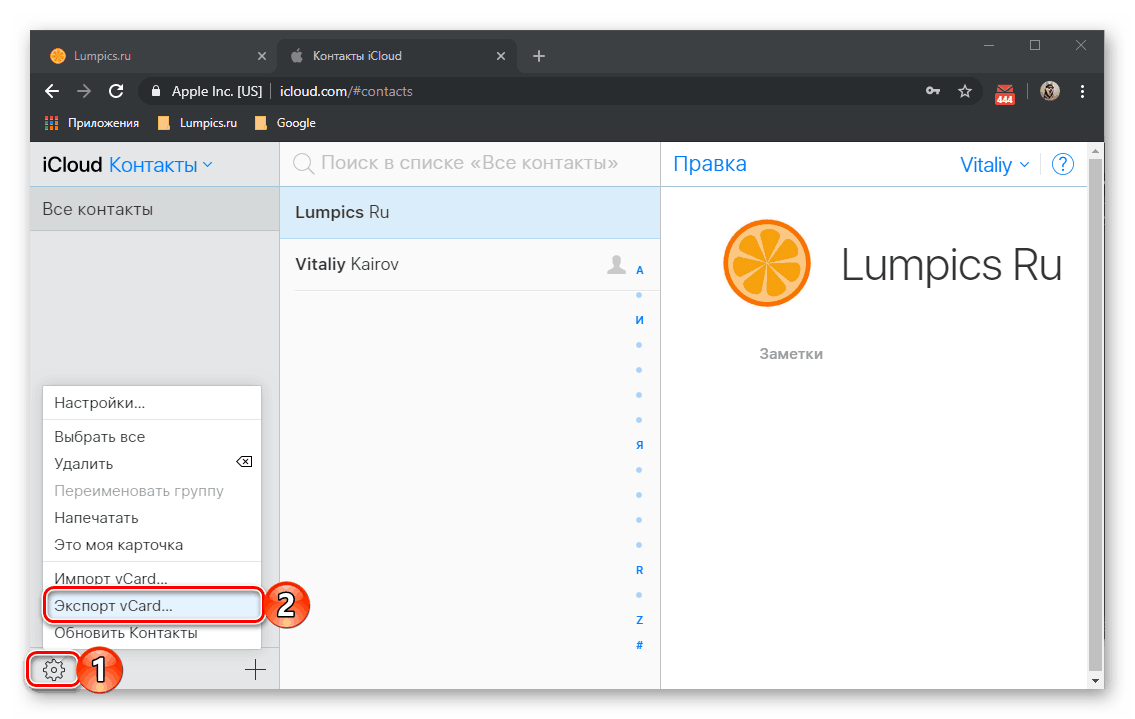
Више детаља:
Како преносити контакте са телефона на рачунар
Пренос података са рачунара на телефон
Свеобухватан пренос података
Ако желите да се „пребаците“ са једног мобилног ОС-а на други, задржавајући притом приступ не само адресару, већ и другим личним подацима и датотекама, то можете учинити аналогно ономе који је горе разматран, односно користећи рачунар као посредник за размјена података Међутим, сложена „миграција“ се може извести на нешто другачији начин - коришћењем истог рачунара са специјализованим апликацијама и услугама или ограничено искључиво на могућности мобилних уређаја.
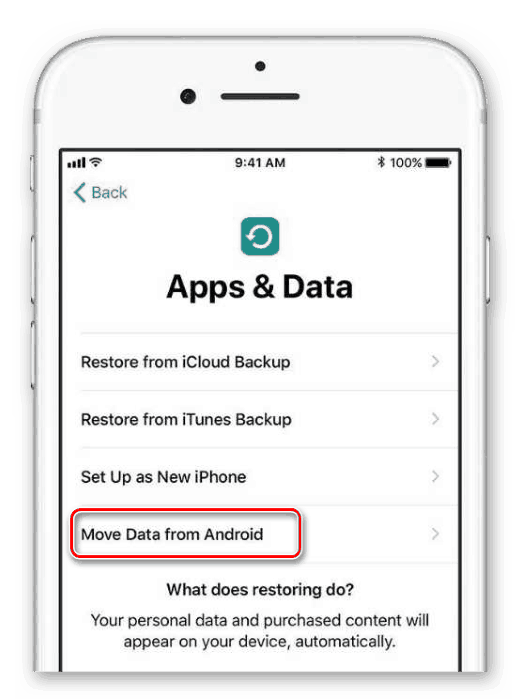
Напомена: Упркос чињеници да чланак представљен доле наведеном везом говори о правцу Андроид - иОС, препоруке наведене у њему могу се применити на „прелазак“ са иПхонеа на Андроид. Неке радње ће морати да се изврше обрнутим редоследом, а у случајевима када користите власнички софтвер, морат ћете користити његов аналогни програмер (иЦлоуд уместо Гоогле диска итд.).
Више детаља: Како пренос података са Андроид-а на иПхоне
Опција 3: „Стари“ телефон и паметни телефон
У овом случају, сматрали смо „старе“ не само типковне телефоне, већ и паметне телефоне пре Андроид-а и иОС ере, од којих се већина заснивала на касном Симбиану. Дакле, ако је донорски уређај обичан „бројчаник“ који није обдарен „мозговима“, контакте похрањене у његовој меморији можете пренијети на само један начин - прво их сачувајте на СИМ картици (или осигурајте да су уноси сачувани на њему ), а затим га убаците у нови телефон и увезите податке у његов адресар (или још боље, у главни налог), који смо већ детаљно испитали горе.
Због обиља и многобројних телефона са тастерима, не можемо описати како се контакти извозе на њих (али морате потражити ову опцију у одговарајућој апликацији), али можете сазнати како да их увезете са СИМ картице на паметни телефон било из упутства за СИМ картицу „Део овог чланка,„ Опција 2: Различити оперативни системи “, или из приручника испод за иПхоне. 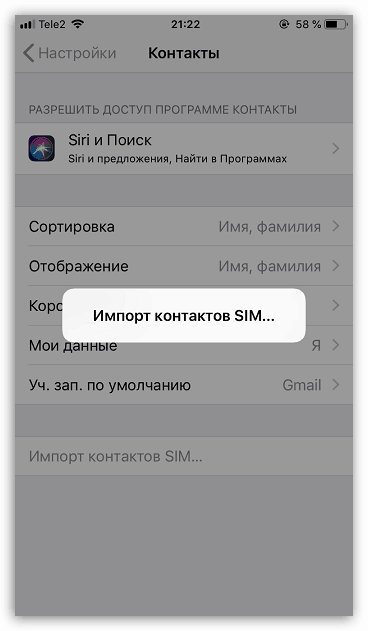
Више детаља: Како пренијети контакте са СИМ картице на иПхоне
Ако је ваш „стари“ телефон један од првих представника „паметне“ генерације мобилних уређаја, вађење уноса из његовог адресара како би га пренијели на модеран паметни телефон није лак задатак, али може се и решити. Прво, можете учинити исто као у горе разматраном случају - пренијети податке на СИМ картицу, а затим је извадити. Друго, можете и требате да искористите посебан програмски менаџер који издаје директно произвођач уређаја - уз његову помоћ контакти се чувају у посебној датотеци на рачунару, која се затим копира у нови телефон и тамо „отпакује“. Ако говоримо о неколико снимака, размена података путем Блуетоотх-а је прилично погодна. 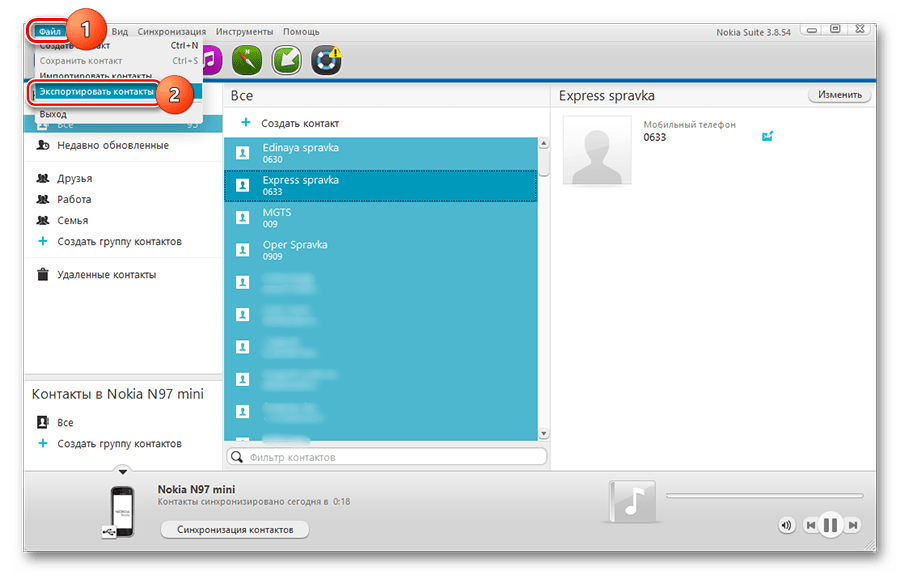
Више детаља: Како пренијети контакте са телефона на паметни телефон
Решење могућих проблема
Шта год да се деси са вашим иПхоне или Андроид паметним телефоном, у већини случајева не бисте требали бринути за сигурност тако важних података као што су контакти. Чак и ако је уређај оштећен, физички или софтвер оштећен, украден или изгубљен, адресар се може вратити у свим ситуацијама осим следећег:
- Записи се чувају у интерној меморији или на СИМ картици телефона који је украден или изгубљен;
- Записи се чувају у унутрашњој меморији телефона, што не показује знакове живота и сигурно их не може вратити.
Ако сте се раније побринули да направите резервну копију на Гоогле диску на Андроиду или иЦлоуд-у на иПхоне-у или да бар похраните податке адресара у одговарајући налог, да бисте приступили садржају на који је потребно да се пријавите на други уређај. На уређајима са Андроидом, у случају да резервно копирање није извршено унапред, контакти се могу уклонити чак и уз физичка оштећења, на пример, сломљени екран.
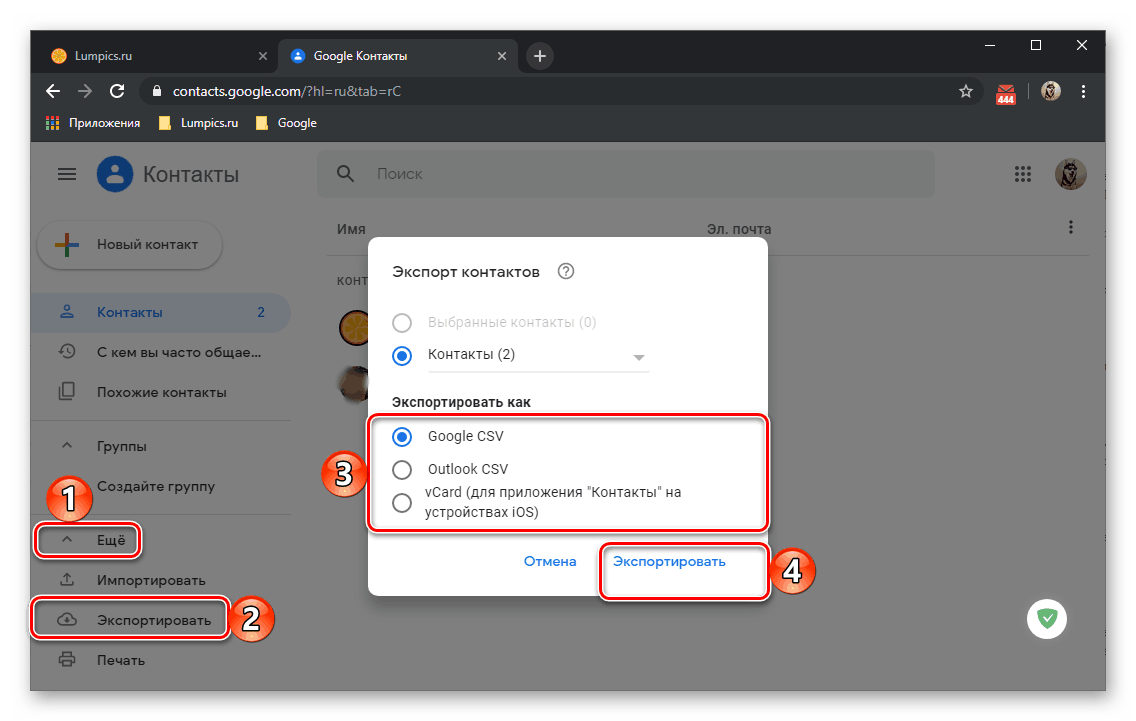
Више детаља:
Како вратити контакте на иПхоне-у
Како извадити контакте са поквареног Андроид паметног телефона
Закључак
Без обзира на који мобилни ОС ради ваш телефон и на који уређај се одлучите заменити га, поступак преноса контаката дефинитивно неће постати проблем.